スマホは多機能なので、
電池があっという間になくなってしまいます。
電池を長持ちさせるために、タスクキラーや通信キラーの
アプリを入れて、不要なアプリの稼働をストップしたり
キャッシュを削除したりしているかと思いますが、
こちらのアプリは不要アプリの停止も、通信の停止も
使用していないときに自動で切断。
最大で6倍も電池を長持ちさせることができるようになります。
操作も簡単。
細かな設定もできる無料アプリ「iBattery」です。
詳しい動画解説
↓↓↓
iBatteryをインストール
1、
こちらから、アプリをインストール
↓↓↓
最大6倍充電長持ち!電池節約!iBatteryアイバッテリー
※こちらのサイトはスマホでもご覧になれます。
現在ではGooglenoPlayStoreからインストールできなくなってしまったようです。
現在ではAmazonアプリとして利用できるようなので、
下記など参考にインストールしてください。
2、
パソコンからもこちらから、ダウンロードできます。
3、
「Playストア」から開いたら、「インストール」をタップ
4、
「同意する」をタップ
5、
こちらのように「開く」の表示になったらインストール完了です!
iBatteryを使う
1、
こちらのアイコンから起動します。
2、
最初にこちらの画面が開きます。
使い方の案内がありますので、よく読んでおいてください。
このアプリを設定中、通信が切断される解説になります。
画面上部の「×」印で閉じてください。
3、
このような画面が開くので、スイッチを「ON」にするだけで
アプリが起動します。
画面が消えてスリープ状態になると、Wi-FiやLTEといった通信が
切断されます。
また、不要なアプリを終了します。
詳細な設定は画面右上の歯車マークを開きます。
4、
こちらの画面が開きます。
A:通知センターに表示する
スマホの通知画面に常駐させるので、すばやくON/OFFができます。
B:充電中はエコモードを自動停止する
充電中はこのアプリを自動でOFFにします。
C:回線回復のタイミング
切断した通信を回復するタイミングです。
D:エコモード中に切断する機能
Wi-Fi・モバイルデータ通信(LTE通信)・Bloetooth・
起動中アプリの終了、それぞれチェックを外すと、
スリープ状態の時、切断しないようにできます。
ただし、電池の節約にはなりません。
E:画面消灯から切断までの時間
画面がスリープ状態になってから、通信が切断されるまでの時間
F:自動機内モード
Android4.2以上では使えないようです。
G:定期的に通信などを回復する
定期的に通信を回復して、データの受信などを行います。
H:バッテリー状況

![00360.MTS_20150428_151135.870[1]](http://pjoy.net/wp-content/uploads/2015/04/00360.MTS_20150428_151135.8701.jpg)
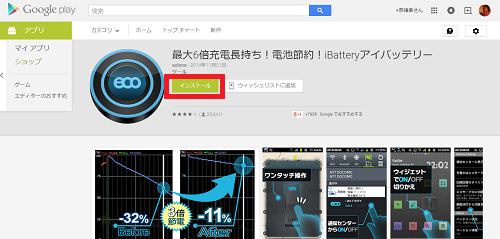
![00360.MTS_20150428_151014.690[1]](http://pjoy.net/wp-content/uploads/2015/04/00360.MTS_20150428_151014.6901.jpg)
![00360.MTS_20150428_151019.130[1]](http://pjoy.net/wp-content/uploads/2015/04/00360.MTS_20150428_151019.1301.jpg)
![00360.MTS_20150428_151033.804[1]](http://pjoy.net/wp-content/uploads/2015/04/00360.MTS_20150428_151033.8041.jpg)
![00360.MTS_20150428_151039.771[1]](http://pjoy.net/wp-content/uploads/2015/04/00360.MTS_20150428_151039.7711.jpg)
![00360.MTS_20150428_151049.458[1]](http://pjoy.net/wp-content/uploads/2015/04/00360.MTS_20150428_151049.4581.jpg)
![00360.MTS_20150428_151120.402[1]](http://pjoy.net/wp-content/uploads/2015/04/00360.MTS_20150428_151120.4021.jpg)
![00360.MTS_20150428_151141.331[1]](http://pjoy.net/wp-content/uploads/2015/04/00360.MTS_20150428_151141.3311.jpg)
![00360.MTS_20150428_151149.101[1]](http://pjoy.net/wp-content/uploads/2015/04/00360.MTS_20150428_151149.1011.jpg)
![00360.MTS_20150428_151156.708[1]](http://pjoy.net/wp-content/uploads/2015/04/00360.MTS_20150428_151156.7081.jpg)
![00360.MTS_20150428_151210.841[1]](http://pjoy.net/wp-content/uploads/2015/04/00360.MTS_20150428_151210.8411.jpg)
![00360.MTS_20150428_151230.250[1]](http://pjoy.net/wp-content/uploads/2015/04/00360.MTS_20150428_151230.2501.jpg)
![00360.MTS_20150428_151251.197[1]](http://pjoy.net/wp-content/uploads/2015/04/00360.MTS_20150428_151251.1971.jpg)








